|
Bienvenue
visiteur !

|
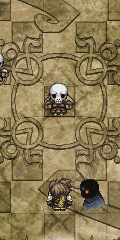
Statistiques
Liste des
membres
Contact
Mentions légales
358 connectés actuellement
29417007 visiteurs
depuis l'ouverture
1231 visiteurs
aujourd'hui




Partenaires








Tous nos partenaires
Devenir
partenaire
|

Bloodsaya -
posté le 09/11/2013 à 03:00:11 (4 messages postés)
| | Domaine concerné: graphisme
Logiciel utilisé: vx ace
Bonjour à tous,
j'ai créer un nouveau sujet car je n'en ai pas vu qui correspondait à ma demande.
Voici ma situation:
J'ai, il y a un moment, fait des jeux sur rpg maker 2003 puis xp (uniquement joués par mes proches, sans prétention de faire de superbes choses, juste "pour le fun"). J'ai arrêté pendant longtemps et ai eu envie de reprendre. J'ai donc télécharger VX ace qui me plait beaucoup.
Lorsque je faisait des jeux sur xp, les ressources étaient presque infinies et je n'ai jamais senti le besoin d'en créer moi-même, celles que je trouvais me satisfaisaient! Mais je remarque que sur VX ace, il n'y a que très peu de ressources et chaque fois que j'essaie de réaliser mon projet, j'abandonne parce lorsque je fais mes maps, les tilesets sont très restreignant!
je me suis donc dit qu'il était temps pour moi de faire mes propres tilesets (pour les autres ressources, un jour peut-être).
Le problème c'est que je n'ai aucune notions, aucune idée même de par où commencer!!
J'ai photoshop (que je n'ai jamais utilisé) et je me demandais si quelqu'un savait où je pourrais trouver un tuto expliquant comment créer des tilesets (sur photoshop ou autre si'l y a mieux) car les tutos ici s'adresse à ceux qui connaissent déjà un minimum alors que je suis au point 0...
J'ai vu qu'il y avait des tutos pour les bases de photoshop, ce qui serait déjà une bonne base pour moi étant donné que ce programme n'est pas du genre qui s'apprend sur le tas en testant. Mais ceux-ci sont en anglais, donc je ne comprends rien car l'anglais n'est vraiment pas mon fort.
Je me dis que ma demande parait impossible mais il faut bien commencer quelque part et je suis prête à passer par les étapes nécessaires même si elles sont longues et nombreuses.
En espérant ne pas paraître prétentieuse, j'espère que quelqu'un pourra me dire par où commencer et m'aider.
Bien à vous.
Saya
|
Bloodsaya -
posté le 09/11/2013 à 09:46:02 (4 messages postés)
| | Merci!
je pense que j'en aurai besoin...
|
solidboko -
posté le 09/11/2013 à 10:18:57 (292 messages postés)
| | Photoshop est un outil complexe à prendre en main, dont on peut difficilement se passer une fois les bases acquises.
La première chose à comprendre, c'est :
- le mécanisme des sélections
- le mécanisme des calques
Une fois ces deux parties assimilées, tout devient plus simple.
Lorsque tu crées un projet, tu peux spécifier dés la création quelles dimensions tu souhaites, ou alors tu prends large et tu redimensionneras plus tard via Image> Crop (recadrer).


Tu arriveras à cette étape :

En 1, ta liste de calques actuelle. En 2, le bouton pour créer un nouveau calque.
Remarques au passage que le calque d'origine, "Background", contient un cadenas sur la droite. Pour le transformer en calque standard, mantiens Alt et fais un double clic gauche dessus.
Le système est simple pour les calques (enfin, à ce niveau) : tout ce qui se trouve dans un calque situé au-dessus d'un autre sera dessiné au-dessus. Plus tu descends dans les calques (vers le bas, donc), moins les pixels auront de priorité sur l'ordre de dessin.
Maintenant, les sélections, pour faire quelque chose de ces calques :

En 1, l'outil dont on va parler maintenant, la sélection rectangulaire. En 2, l'outil crayon qui te servira à poser tes pixels, plus tard.

Dans Photoshop, l'idée est de créer ta sélection, de travailler dessus, puis de la remplir. J'ai commencé par faire un simple rectangle. Note que pour le moment, ça ne remplit en rien mon calque.
Via les touches Shift et Alt, on peut respectivement :
- ajouter un nouveau rectangle à la sélection
- retirer un nouveau rectangle à la sélection
pour le fun, j'en suis là :

Maintenant, je vais remplir ma sélection :

Note les couleurs en bas, qui correspondent aux couleurs d'avant et arrière plan. Tu peux bien entendu les changer en cliquant dans les carrés colorés.
Via Alt + Suppr, je remplis ma sélection de la couleur d'avant plan (ici rouge) et via Control + Suppr, je remplis ma sélection de la couleur d'arrière plan (ici blanc).

Regarde bien cette image. J'ai crée un nouveau calque, que j'ai cliqué pour rendre actif. J'ai ensuite rempli ma sélection. Note alors que dans la barre de calques à droite, on voit ma sélection rouge entourée de pixels transparents !
Je peux la déplacer dans l'espace via control plus la souris.

Je te montre maintenant les options de fusion, qui s'appliquent sur les pixels du calque ! C'est finalement un des objectifs de tout ce que je viens de montrer : clic droit sur le calque> Blending options (options de fusion dans la version française).

Tu as des tonnes de possibilités. Ici j'ai simplement fait un effet 3D et une ombre portée. Tu vois alors que c'est bien ta sélection qui est affectée. Si tu cliques OK, les effets seront appliqués. Tu pourras revenir plus tard pour les modifier de la même façon. Si tu changes les pixels de ton calque, ne serait-ce qu'avec un coup de pinceau dedans, ce coup de pinceau se verra également appliqué les effets que tu as paramétré. Et tu peux bien sûr toujours déplacer tes pixels, les effets suivront.
Pour le pixel art, l'outil à utiliser est le crayon, à paramétrer comme ça :

Un truc sympa à faire, c'est d'utiliser la touche Alt pour la pipette, car ça te permet (notamment) de te créer un calque qui fera office de palette.

tu peux renommer un calque en faisant un double clic gauche sur le nom de ce dernier.
Là par exemple, j'ai créé un calque "palette", dans lequel j'ai mis des couleurs que je compte utiliser pour créer le plus moche sprite imaginable, puis un calque sprite en dessous (au passage, tu peux glisser tes calques les uns au-dessus / en-dessous des autres pour gérer l'ordre. Tu peux aussi les masquer en cliquant l’œil sur la gauche de chaque calque, et les supprimer en cliquant la poubelle en bas à droite).
Puis au moment de poser mes pixels, j'utilise alt pour récupérer la couleur que je souhaite en cliquant sur les pixels du calque palette (la pipette échantillonne tous les calques).
Si je pose un pixel puis que je maintiens Shift au moment d'en poser un autre, Photoshop tracera une ligne entre les deux pixels.
Control + Z annulera / rétablira la dernière action. Pour reculer plus loin, Control + Alt + Z.
Pour enregistrer, File > Save as... > PNG.
Voilà ! C'est que le début d'un tuto, y a encore des milliers de choses à dire, mais ça devrait déjà te lancer 
Il y a bien des façons d'obtenir un espace de travail convivial, celle-ci fonctionne bien. Il y a également bien des raccourcis clavier et astuces, que tu découvriras avec le temps.
|
Maker un jour, maker toujours. |
Bloodsaya -
posté le 10/11/2013 à 19:00:51 (4 messages postés)
| | waaaw je suis impressionnée, comment te remercier??? je vais me pencher là dessus tout de suite! tu es génial!!!!
Saya
|
solidboko -
posté le 12/11/2013 à 20:09:49 (292 messages postés)
| | Merci bien 
Content si je peux être utile. Hésite pas si tu as des questions. Pour me remercier, bah, montre moi ton travail 
|
Maker un jour, maker toujours. |
Bloodsaya -
posté le 12/11/2013 à 22:14:04 (4 messages postés)
| |  Je n'arrive pas a faire la dernière étape... Je n'arrive pas a faire la dernière étape...
Mettre la pipette en ALT et alors dessiner avec le crayon.
 désolée!!! désolée!!!
|
Joke -
posté le 12/11/2013 à 22:20:10 (5089 messages postés)
| Bilouteux fou | Sinon, les raccourcis :
Pipette : I
Crayon : B
Il est possible que le raccourci "Alt" ne soit pas présent dans certaines versions. ^^ Aussi il faut savoir que ce raccourcis est un raccourcis propre au crayon ou au pinceau, donc il faut déjà être sur l'outil crayon pour pouvoir pipeter avec alt.
Sinon farfouille les icônes des outils, que diable, motherfucker.
Sinon, notre ami a oublié l'essentiel : "Edition > Préférences > Repères, grilles et tranches" : Tu peux configurer une grille de 32*32 PIXELS avec une ou deux subdivisions, ça te permettra d'afficher sur ta planche le quadrillage correspondant aux tiles qui font eux-même 32*32px.
Pour afficher/masquer le quadrillage : CTRL+&, sinon, "Affichage > Afficher > Grille"
Pour le reste, ouvre sous photoshop les tilesets que tu veux pour comprendre comment ils sont composés, et la taille qu'ils font.
Travaille avec un fond vraiment transparent, et non une couleur transparente, puis pour enregistrer ton tileset tu fais "Fichier : Enregistrer pour le web" en choisissant "PNG 24" dans le menu déroulant en haut à droite de la fenêtre d'enregistrement.
|
biloumaster.fr, mon joli site ouèb tout bô tout frai ! |
solidboko -
posté le 14/11/2013 à 19:56:04 (292 messages postés)
| | L'essentiel, je ne sais pas. J'ai tendance à désactiver les grilles, car au final Photoshop a je trouve un comportement étrange lors du placement des pixels à proximité de la grille. J'ai plus tendance à spriter sans, puis de l'afficher (via control + H) au moment de caler le tout dans la planche...
Enfin, fallait bien démarrer par quelque chose, non ? Et puis Joke, sur le plan graphique avec toi, je peux juste pas test 
|
Maker un jour, maker toujours. |
Joke -
posté le 14/11/2013 à 20:27:40 (5089 messages postés)
| Bilouteux fou | Huhu, je ne conteste pas ton post, bestounet, je le complète. ^^ Tes conseils sont très avisés. : )
Pour la grille, une fois que tu connais le raccourci ctrl+& (ctrl+H chez toi ?) c'est déjà sympa de l'utiliser occasionnellement. ^^
solidboko a dit: car au final Photoshop a je trouve un comportement étrange lors du placement des pixels à proximité de la grille.
|
"Affichage > Magnétisme" décocher "Magnétisme" ou "Grille" dans le sous-menu. 
|
biloumaster.fr, mon joli site ouèb tout bô tout frai ! |
solidboko -
posté le 14/11/2013 à 20:34:11 (292 messages postés)
| | Putain, une déclaration d'amour aurait pu avoir lieu ici ! Merci ! J'étais sûr que cette notion de magnétisme existait quelque part ! Ce problème, je l'avais pas sous CS2, que depuis que je suis passé sous CS3. Donc je suppose que le magnétisme n'existait pas avant ou était désactivé par défaut 
EDIT : pour les conseils "avisés", j'ai oublié de préciser quelque chose sur les effets de fusion : TOUT DOUX sur les effets ! Un gros soucis c'est que trop d'effet tue l'effet et tout cocher ne donne pas forcément les plus beaux résultats 
|
Maker un jour, maker toujours. | Index du forum > Entraide > [vx ace] créer mes propres tileset



|
|
|

 Chat
Chat
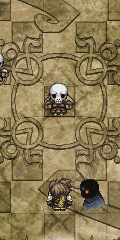
































 désolée!!!
désolée!!!


